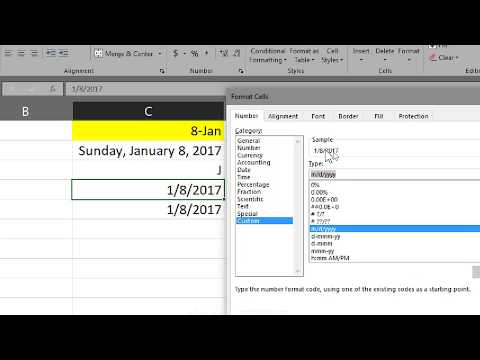رایانه شخصی جیبی یا به اختصار PDA ، بیهوده نیست که "منشی دیجیتال شخصی" نامیده می شود. PDA های مدرن دارای توابع نسبتاً گسترده ای هستند که نه تنها امکان سازماندهی اطلاعات ، بلکه برقراری تماس تلفنی را از طریق "PDA" نیز فراهم می کنند. برای عملکرد صحیح ، این سازمان دهنده الکترونیکی باید از قبل و با تاریخ و زمان صحیح پیکربندی شود.

ضروری
- - دستورالعمل کار با PDA ؛
- - کامپیوتر شخصی؛
- - دیسک نصب
دستورالعمل ها
مرحله 1
دستورالعمل های رایانه شخصی خود را بخوانید. بسته به یک تولید کننده خاص یا مدل PDA ، تنظیم تاریخ و زمان ممکن است ویژگی های خاص خود را داشته باشد. به عنوان مثال ، دنباله مراحل راه اندازی دستگاهی که از سیستم عامل Windows Mobile استفاده می کند را در نظر بگیرید.
گام 2
اگر اولین بار است که پس از خرید لپ تاپ جیبی را راه اندازی می کنید ، ابتدا PDA را با رایانه رومیزی خود همگام سازی کنید. برای این منظور ، CD نصب همراه با PDA را در درایو CD-ROM رایانه قرار دهید.
مرحله 3
Microsoft Outlook را در رایانه خود نصب و پیکربندی کنید. این مورد برای همگام سازی مخاطبین ، وظایف ، پیام های پستی و تقویم با تنظیمات رایانه شخصی شما لازم است.
مرحله 4
PDA خود را به رایانه رومیزی خود وصل کنید. یک سر کابل را به یک درگاه USB در رایانه و دیگری را به درگاه اتصال دستگاه قابل حمل خود وصل کنید. مطمئن شوید که لپ تاپ روشن است.
مرحله 5
کرک سیستم را از سی دی ارائه شده با PDA نصب کنید. دیسک را وارد خواننده کنید ، موارد "پشتیبانی از زبان روسی" و "Russifier" را در منوی اصلی انتخاب کنید. نسخه کامل یا ساده کرک را نیز انتخاب کنید. روی دکمه "نصب" کلیک کنید و دستورالعمل هایی را که در صفحه کامپیوتر ظاهر می شود دنبال کنید.
مرحله 6
پس از نصب کرک ، به تنظیمات تاریخ و زمان بروید. صفحه Today را در Pocket PC خود باز کنید. وقتی Pocket PC خود را برای اولین بار در طول روز یا پس از چندین ساعت بی تحرکی روشن می کنید ، این صفحه به طور خودکار راه اندازی می شود. این کارها ، قرارهای ملاقات برنامه ریزی شده و سایر اطلاعات مفید را نمایش می دهد.
مرحله 7
روی دکمه "شروع" کلیک کنید و "تنظیمات" را از منوی ظاهر شده انتخاب کنید. به برگه "System" و سپس به بخش "Clock and Alarms" بروید. در برگه "زمان" ، منطقه زمانی را که در حال حاضر در آن قرار دارید انتخاب کنید. با بررسی منبع معتبر ، تاریخ و زمان فعلی را تنظیم کنید. اگر اتصال اینترنت راه اندازی شده باشد ، زمان به طور خودکار قابل تنظیم است. تنظیم تاریخ و زمان فعلی اکنون به پایان رسیده است.